vray3.0怎么安装(教你正确卸载VRAY3.6图文教程)
如何干净的卸载VRAY3.6,很多同学都困惑这个问题,今天就以云学贝云盘VIP学员下载的资源为案例,希望能够帮助到大家。
希望大家仔细观看图文并茂教程。
第一步
打开电脑下方开始菜单的控制面板。
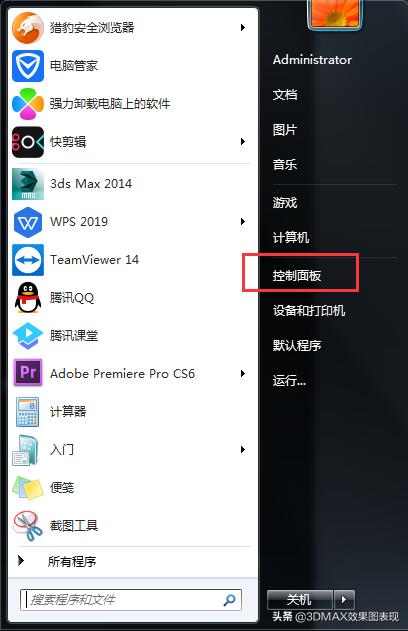
第二步
找到程序和功能

第三步
1:找到下图标记的VRAY程序
2:右键卸载

第四步
弹出界面点击标记处

第五步
这里我们会看到这里有把叉,没事先忽略,点击Finish,结束这个程序的卸载,进入下一步。

第六步
控制面板内继续卸载另一个VRAY的程序

第七步
点击下图标记处

第八步
完成卸载后点击Finish退出。
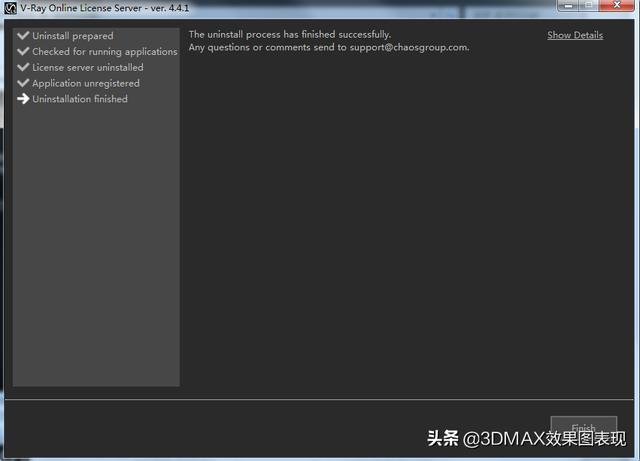
第九步
然后检查我们硬盘里是否还有残留文件,我们打开C:\Program Files可以看到下图中还有VRAY的残留文件夹Chaos Group。(这里你要注意,如果你安装了多个版本的3DMAX和VRAY请打开这个文件夹删除对应的版本,目录C:\Program Files\Chaos Group\V-Ray,如下图2中;我这里只装了一个版本所以可以直接删除图1中Chaos Group这个文件夹)


第十步
找到3DMAX的安装目录,如C:\Program Files\Autodesk\3ds Max 2014\plugins,打开次文件夹删除里面的破解文件。

这里我们的卸载过程就结束了。可以安装我们想要的VRAY版本。
,免责声明:本文仅代表文章作者的个人观点,与本站无关。其原创性、真实性以及文中陈述文字和内容未经本站证实,对本文以及其中全部或者部分内容文字的真实性、完整性和原创性本站不作任何保证或承诺,请读者仅作参考,并自行核实相关内容。文章投诉邮箱:anhduc.ph@yahoo.com






